ServBayでのMongoDBデータベースのインストールと管理
MongoDBは、柔軟性や強力なクエリ能力、水平スケーラビリティで広く知られる、リーディングNoSQLドキュメント指向データベースです。ServBayはmacOS開発者向けに、複数のMongoDBバージョンのインストール・切り替え・管理を圧倒的に簡略化した統合環境を提供し、主要なコマンドラインツールも標準搭載。これ一つで、ローカル開発とテストに必要なあらゆる要件をカバーします。
概要:なぜServBayでMongoDBを使うべきか?
ServBayは単なるランチャーではなく、真の総合開発環境マネージャーです。MongoDBを使う上で特に優れている点は以下の通りです。
- マルチバージョン共存&切り替え: ワンクリックで複数のMongoDBバージョン(例:5.0、6.0、7.0など)をインストール・起動でき、プロジェクトごとに簡単に切替が可能。環境競合の心配も不要です。
- GUIによる設定: 設定ファイルを手動で編集する手間から解放。ServBayのグラフィカルUI上から、MongoDBのポート・IP・データディレクトリなど主要パラメータを直感的に管理できます。
- 統合ツールチェーン: 公式MongoDB Shell(
mongosh)やMongoDB Database Toolsが自動で管理・統合され、mongostat、mongotop、mongodump、mongorestore等の必須ツールを即座に利用できる状態で提供。
このガイドでは、インストールから設定、対話的な管理、リアルタイム監視、データのバックアップ・リストアまで、MongoDB運用に必要となるすべてのステップを初心者から上級者まで理解できるよう徹底解説します。
1. MongoDBサービスのインストールと設定
ステップ1: MongoDBパッケージのインストール
まずはServBay上でMongoDBサービス自体をインストールします。
ServBayアプリケーションを起動します。
左側ナビゲーションの パッケージ(Packages) をクリック。
パッケージ一覧から
Databasesカテゴリまでスクロールし、MongoDBセクションを探します。必要なMongoDBバージョン(例:
MongoDB 7.0)を選択し、右側のインストールボタンをクリック。ServBayが自動的にダウンロードとインストールを完了します。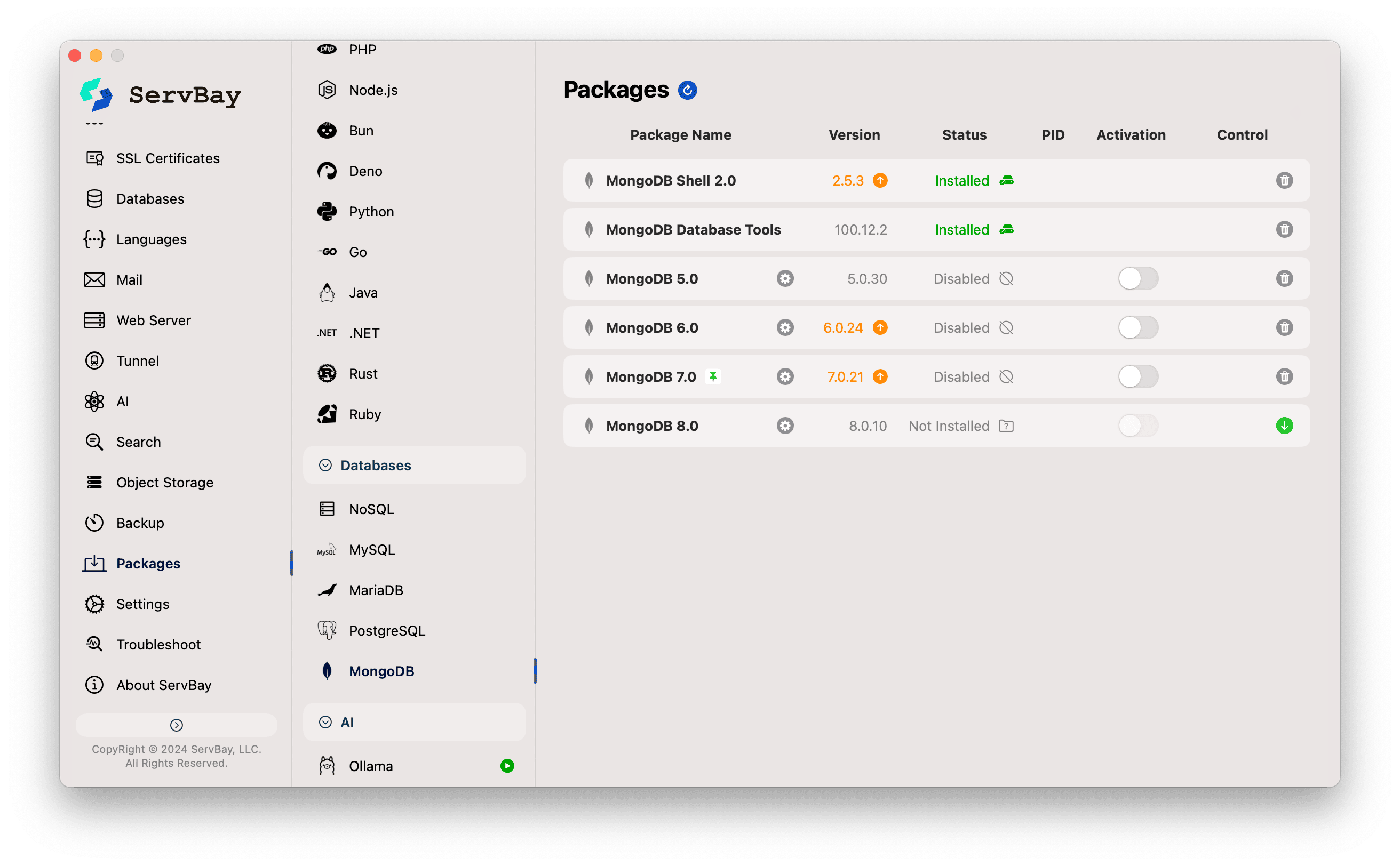
ステップ2: MongoDBサービスの詳細設定
インストール完了後、MongoDBサービスを詳細に設定しましょう。
左側ナビゲーションで Databases → MongoDB → 先ほどインストールしたバージョン(例:
MongoDB 7.0)をクリック。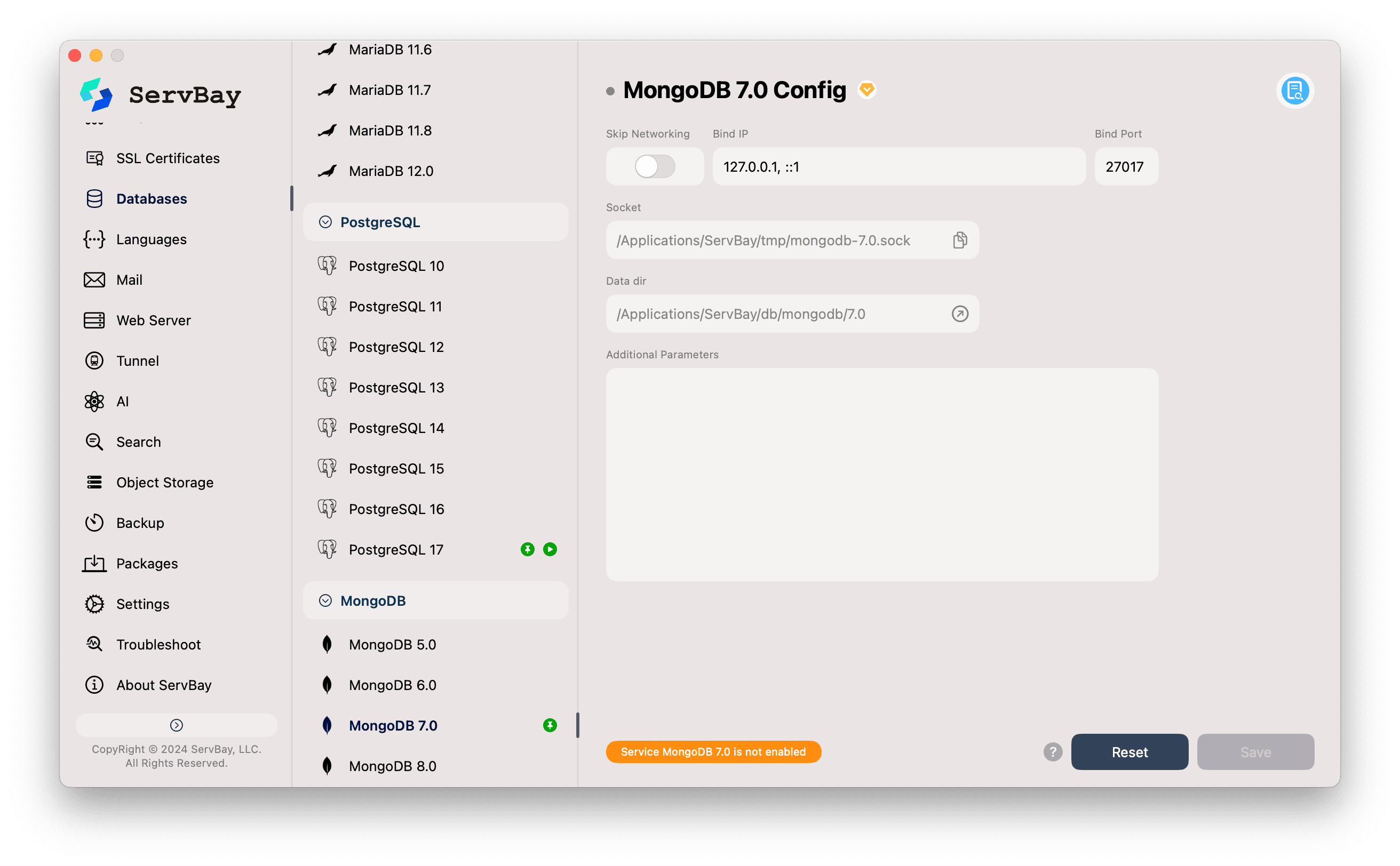
ここで、以下の主要な設定項目をカスタマイズできます。
- バインドIP(Bind IP): MongoDBがネットワークリクエストをリッスンするIPアドレスです。デフォルトの
127.0.0.1, ::1はローカル開発向けの安全な設定、つまり自分のPCからのみ接続可能です。 - バインドポート(Bind Port): データベース接続用のポート番号。標準は
27017で、特別な理由がなければそのままでOKです。 - ソケット(Socket): Unixソケットファイルのパス。ローカル接続時はこちらの方がTCP/IPよりも効率的です(ネットワーク層をバイパスするため)。
- データディレクトリ(Data dir): MongoDBが全データベース・コレクション・インデックスファイルを保管するディスクパス。ServBayが最適な初期値をセットします。右側のフォルダーアイコンでFinderから即時アクセスも可能です。
- 追加パラメータ(Additional Parameters): 上級者向けの起動パラメータを追記できます。たとえば認証を有効化したい場合は
--authをここに指定します。
- バインドIP(Bind IP): MongoDBがネットワークリクエストをリッスンするIPアドレスです。デフォルトの
ステップ3: MongoDBサービスの起動
- 設定が済んだら、画面右下の 保存(Save) ボタンを必ずクリック。
- パッケージ(Packages) ページに戻り、設定したMongoDBバージョンの右側グレースイッチをONにすることで起動。
- スイッチがグリーンに変わり、ステータスインジケーターが点灯すれば、MongoDBインスタンスの起動・接続準備が完了です。
2. 対話的な管理:MongoDB Shell(mongosh)を使いこなす
mongosh はMongoDB公式のモダンなCLI。シンタックスハイライト・自動補完・履歴管理・スクリプト拡張に対応した、データベース操作の定番ツールです。
MongoDB Shellのインストール
ServBayではmongoshを独立パッケージとして提供。必要に応じて追加インストールします。
- パッケージ(Packages) ページで
MongoDB Shellを探します。 - 右側のインストールボタンをクリック。完了後、
mongoshコマンドがServBayの管理下で全ターミナルから利用可能になります。
mongosh の使い方
ServBay環境に対応した各種ターミナル(macOS標準ターミナルやiTerm2等)でmongoshが使えます。
基本接続: ターミナルを開き、もっともシンプルなコマンドで、ローカル(
27017ポート)のMongoDBインスタンスへ接続できます。bashmongosh1もしくは明示的な接続文字列を利用してもOKです:
bashmongosh "mongodb://127.0.0.1:27017"1インタラクティブな操作サンプル(CRUD): 接続成功後は、強力なインタラクティブJavaScript環境に入ります。総合例を通じて主な操作を体験しましょう。
ステップ1:データベースの選択/作成
javascript// このコマンドで servbay-demo データベースへ切り替わります。まだ存在しない場合、初回書き込み時に自動作成されます。 use servbay-demo1
2ステップ2:コレクションの作成とデータ挿入(Create)
javascript// ユーザードキュメントを1件挿入 db.users.insertOne({ _id: 1, name: "Alice", email: "alice@servbay.demo", age: 30, tags: ["developer", "php", "backend"], joined_date: new Date("2023-01-15") }) // 複数ユーザーをまとめて挿入し、多様なクエリ検証が可能に db.users.insertMany([ { _id: 2, name: "Bob", email: "bob@servbay.demo", age: 25, tags: ["designer", "ui", "frontend"] }, { _id: 3, name: "Charlie", email: "charlie@servbay.demo", age: 35, tags: ["developer", "python", "data"] }, { _id: 4, name: "Diana", email: "diana@servbay.demo", age: 29, tags: ["developer", "nodejs", "backend"] } ])1
2
3
4
5
6
7
8
9
10
11
12
13
14
15
16ステップ3:データの検索(Read)
javascript// 全ドキュメントをクエリし、.pretty() で整形表示 db.users.find().pretty() // 条件付き検索:28歳以上の開発者のみ db.users.find({ age: { $gt: 28 }, tags: "developer" }) // 特定フィールドのみ返却:名前とメール db.users.find({}, { name: 1, email: 1, _id: 0 })1
2
3
4
5
6
7
8ステップ4:データの更新(Update)
javascript// 単一ドキュメントの更新:Aliceに'lead'タグを追加+年齢更新 db.users.updateOne( { name: "Alice" }, { $set: { age: 31 }, $addToSet: { tags: "lead" } } // $addToSetで重複無し ) // 複数ドキュメントの更新:'backend'開発者に 'active' ステータス追加 db.users.updateMany( { tags: "backend" }, { $set: { status: "active" } } )1
2
3
4
5
6
7
8
9
10
11ステップ5:データの削除(Delete)
javascript// 特定のユーザーを削除 db.users.deleteOne({ name: "Bob" }) // 削除結果の検証 db.users.find({ name: "Bob" }).count() // 0が返ればOK1
2
3
4
5
3. リアルタイム監視と管理:MongoDBデータベースツールの活用
ServBayは MongoDB Database Tools パッケージも標準搭載。mongostat、mongotop、mongodump、mongorestore など上級管理・運用ツールを即座に利用可能です。
MongoDB Database Toolsのインストール
- パッケージ(Packages) ページで
MongoDB Database Toolsパッケージを探します。 - 右のインストールボタンをクリック。
3.1 mongostatでインスタンス状態をリアルタイム監視
mongostatは、MongoDB版「心電図」。毎秒データベースインスタンスの主要指標をスナップショット表示し、パフォーマンスボトルネックの診断や負荷観察に最適です。
基本的な使い方: 新しいターミナルで下記コマンドを実行すれば、1秒ごとに最新情報を表示します。
bashmongostat1出力例 は以下の通りです。各行が1時点のスナップショットとなっています。
insert query update delete getmore command dirty used flushes vsize res qrw arw net_in net_out conn time *0 *0 *0 *0 0 1|0 0.0% 23.2% 0 1.29G 84.0M 0|0 1|0 103b 501b 4 Nov 26 15:30:00.001 *0 *0 *0 *0 0 1|0 0.0% 23.2% 0 1.29G 84.0M 0|0 1|0 71b 501b 4 Nov 26 15:30:01.0011
2
3主な列の説明:
insert,query,update,delete:各操作の毎秒回数dirty:キャッシュ上の未書き込み「ダーティデータ」率used:ストレージエンジンがキャッシュを使っている割合vsize,res:仮想メモリ使用量と常駐メモリ使用量qrw,arw:待機中の読込/書込クライアント数net_in,net_out:ネットワーク入出力量conn:現在接続数
実践例:高並列書き込み負荷の観測
- ターミナルAで
mongoshを開き、ログ書き込みを模擬するスクリプトを実行:javascript// mongosh内で実行 use log_system print("Starting high-frequency log insertion...") while (true) { db.app_logs.insertOne({ level: "INFO", message: "User activity detected.", timestamp: new Date() }); sleep(50); // 50ミリ秒ごと(毎秒20回)書き込み }1
2
3
4
5
6
7 - 別ターミナルBで
mongostatを2秒間隔で起動し、より集約したデータを観察:bashmongostat 21 - ターミナルBの出力を観察。
insert列がおよそ*40程度になり、書込主導の高負荷状態が一目瞭然です(毎秒20回*2秒=40回)。
- ターミナルAで
3.2 mongotopでコレクションごとの読書き時間を可視化
mongostatが全体負荷の概要を示すのに対し、mongotopはどのコレクションが「どれだけDBを使っているか」を秒単位で可視化。性能ホットスポット特定に必須です。
基本的な使い方: ターミナルで
mongotopを実行。デフォルトで1秒ごとに更新。bashmongotop1出力例:
ns total read write time local.oplog.rs 1101ms 155ms 946ms Nov 26 15:35:00.000 servbay-app.sessions 210ms 1ms 209ms Nov 26 15:35:00.000 servbay-app.articles 15ms 15ms 0ms Nov 26 15:35:00.0001
2
3
4主な列の説明:
ns:名前空間(データベース.コレクション)total:そのコレクションでの総読書き時間read:読込関連の時間write:書込関連の時間
実践例:アプリ内ホットコレクションの特定
- **ターミナルA(
mongosh)**で、ユーザーセッション頻繁更新+記事たまに読み込みを模擬:javascript// mongosh内で実行 use servbay_app print("Simulating application load...") // セッションを高頻度更新 setInterval(() => { db.sessions.updateOne({ sid: "session_abc" }, { $set: { data: Math.random() } }, { upsert: true }); }, 50); // 50msごとに更新 // 記事はたまに読む setInterval(() => { db.articles.find({ tags: "featured" }).limit(5).toArray(); }, 500); // 500msごとに読込1
2
3
4
5
6
7
8
9
10
11
12 - 別ターミナルBで
mongotopを5秒間隔で実行し測定を安定化:bashmongotop 51 - ターミナルBの出力で観察。例えば
servbay_app.sessionsのwriteおよびtotal時間が大きくなるなら、頻繁なセッション書き込みがパフォーマンス課題とすぐ判明します。
- **ターミナルA(
3.3 mongodumpでデータバックアップ
mongodump はMongoDBデータをバイナリ(BSON)形式で堅牢にバックアップするツールです。
- 単一データベースのバックアップ:bash
mongodump --db servbay-demo --out /Applications/ServBay/backup/mongodb/servbay-demo-backup-$(date +%F)1 - 単一コレクションのバックアップ:bash
mongodump --db servbay-demo --collection users --out /Applications/ServBay/backup/mongodb/users-backup1 - MongoDB全体(すべてのDB)のバックアップ:bash
mongodump --out /Applications/ServBay/backup/mongodb/full-instance-backup1
3.4 mongorestoreでデータ復元
mongorestoreはmongodumpで取ったバックアップをMongoDBへ復元するツールです。
- 単一データベースの復元:bash
# --drop オプションは同名コレクションを復元前にすべて削除し、クリーンな状態でリストアします mongorestore --drop --db servbay-demo /Applications/ServBay/backup/mongodb/servbay-demo-backup-2023-11-26/servbay-demo/1
2 - バックアップコレクションを別名で復元:bash
mongorestore --db servbay-demo --collection users_restored /Applications/ServBay/backup/mongodb/users-backup/users.bson1
4. GUIツールでの接続
コマンドラインだけでなく、MongoDB Compass、TablePlus、Studio 3T等メジャーなMongoDB GUIクライアントにもServBayのMongoDBは接続できます。データの閲覧やアグリゲーションパイプライン構築も大幅に効率化できます。
接続の際は、以下をGUIツールに設定します。
- ホスト(Host):
127.0.0.1 - ポート(Port):
27017 - 認証(Authentication): 追加パラメータで認証(
--auth)を明示的に有効化しユーザー作成済みの場合を除き、認証情報は空欄のままでOK。
まとめ
ServBayはMongoDBのパワーとmacOSらしい洗練された操作性を両立させ、開発者に最高峰のローカル開発体験を提供します。本ガイドを通じて、MongoDBの起動・運用からmongoshによる細やかな管理、mongostatやmongotopでの専門的な性能監視、mongodump&mongorestoreによる堅牢なデータバクアップ/リストアまで習得できました。ぜひ次のプロジェクトで、MongoDBを自信を持って活用してください。

